我们在绘图的时候,有时候为了绘图方便,习惯绘制一个整体的图形,如果需要分开,我们再使用软件中的分解功能进行分解,当分解命令不能达到我们的要求时,我们就要使用浩辰CAD软件中的CAD打断快捷键命令。
浩辰CAD软件中两个CAD打断快捷键命令的使用:
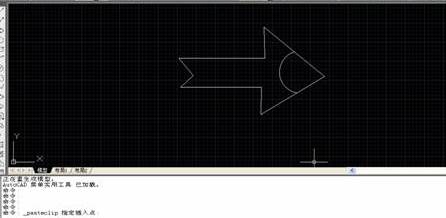
打断对象
从指定的点处将对象分成两部分,或删除对象上所指定两点之间的部分。命令:BREAK。
1.事先绘制图形
2.修改工具栏  或选择“修改”,“打断”命令,即执行BREAK命令
或选择“修改”,“打断”命令,即执行BREAK命令
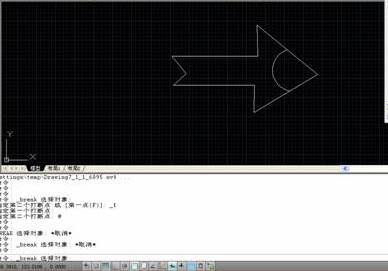
3.浩辰CAD提示:选择对象:( 选择指定第一个打断点的位置,此时只能选择一个对象)

4.指定第二个打断点或 [第一点(F)]:(单击第二个打断点的位置,系统自动切断)
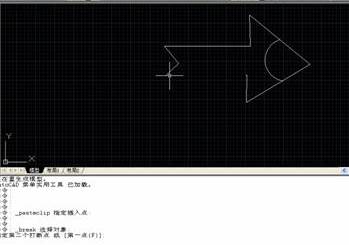
各选项的含义:
指定第二个打断点
此时浩辰CAD以用户选择对象时的拾取点作为第一断点,并要求确定第二断点。用户可以有以下选择:
如果直接在对象上的另一点处单击拾取键,浩辰CAD将对象上位于两拾取点之间的对象删除掉。
如果输入符号“@”后按Enter键或Space键,浩辰CAD在选择对象时的拾取点处将对象一分为二。
如果在对象的一端之外任意拾取一点,浩辰CAD将位于两拾取点之间的那段对象删除掉。
第一点(F)
重新确定第一断点。执行该选项,浩辰CAD提示:
指定第一个打断点:(重新确定第一断点)
指定第二个打断点:
在此提示下,可以按前面介绍的三种方法确定第二断点。
5. 保存。
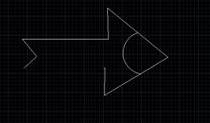
命令行提示
命令: _break 选择对象:
指定第二个打断点 或 [第一点(F)]:
命令: _QSAVE
打断于点
与打断对象不同的是,打断于点适用于直线或圆弧线,从指定的点处将对象分成两部分,或删除对象上所指定两点之间的部分。命令:BREAK。
1.事先绘制直线或圆弧线图形

2.修改工具栏  或选择“修改”,“打断于点”命令,即执行BREAK命令,或者直接输入快捷键br,
或选择“修改”,“打断于点”命令,即执行BREAK命令,或者直接输入快捷键br,
3.命令: _break 选择对象:
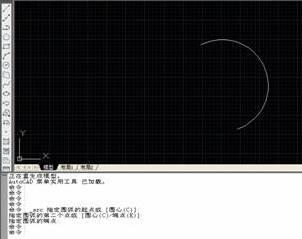
4.根据系统提示,选择要打断的对象,在对象上任意单击两次,回车
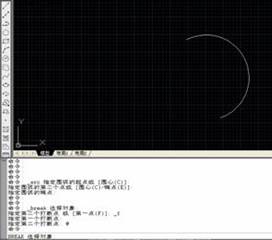
5.根据系统提示,在需要打断的地方,单击,再在第二个需要打断的地方,单击,系统自动完成打断。
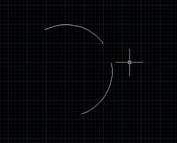
保存后的命令行显示结果:
命令: _arc 指定圆弧的起点或 [圆心(C)]:
指定圆弧的第二个点或 [圆心(C)/端点(E)]:
指定圆弧的端点:
命令: _break 选择对象:
指定第二个打断点 或 [第一点(F)]: _f
指定第一个打断点:
指定第二个打断点: @
命令:
BREAK 选择对象:
指定第二个打断点 或 [第一点(F)]:
命令:
命令: _QSAVE
以上就是CAD绘图软件中,当我们需要使用CAD打断快捷键命令编辑图形时,我们可以根据要求,选择使用相应的打断命令。今天就介绍这么多了。安装浩辰CAD软件试试吧。更多CAD教程技巧,可关注浩辰CAD官网进行查看。
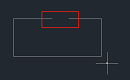
2021-12-07

2020-12-28
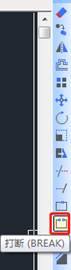
2020-06-11
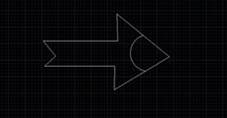
2019-08-12

2019-07-18

2024-04-19

2024-04-19

2024-04-19

2024-04-19

2024-04-17

2024-04-17

2024-04-17
